手提电脑wifi图标不见了 win10 无线网络图标不见了怎么恢复
更新时间:2024-08-02 10:08:47作者:yang
随着电脑的使用,有时候我们会遇到一些问题,比如突然发现手提电脑上的WiFi图标不见了,或者在Win10系统中,无线网络图标不见了,这种情况会让我们无法连接到无线网络,影响到我们的正常使用。当遇到这种情况时,我们应该如何恢复WiFi图标或无线网络图标呢?接下来我们就来看一下解决方法。
方法如下:
1.打开电脑,进入到系统桌面,在桌面左下角点击开始按钮。

2.打开开始菜单之后,在开始菜单选项中找到并点击设置按钮。
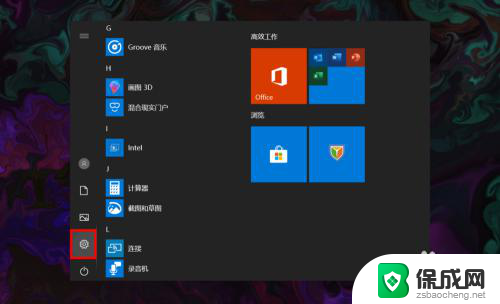
3.点击后会进入Windows设置窗口,在该窗口找到并点击个性化选项。
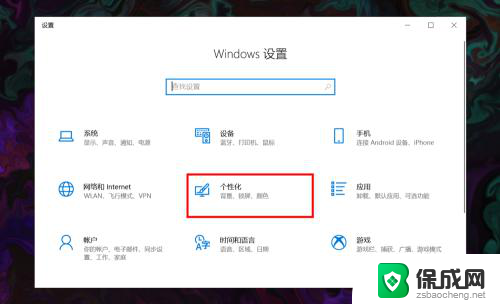
4.进入个性化窗口后,在左侧菜单栏选择并点击任务栏选项打开任务栏设置。
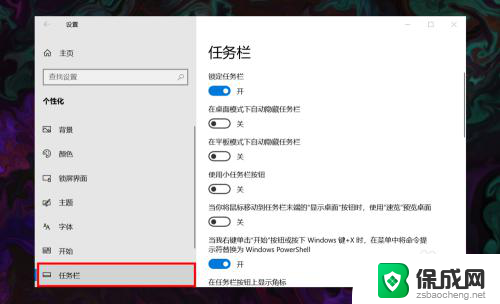
5.在右侧任务栏设置下方找到并点击选择哪些图标显示在任务栏上选项。
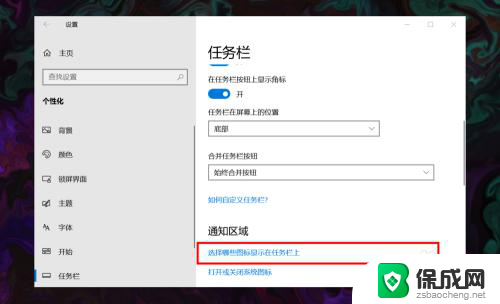
6.进入后,在所展示的图标中找到网络图标,并将其状态设置为开即可。
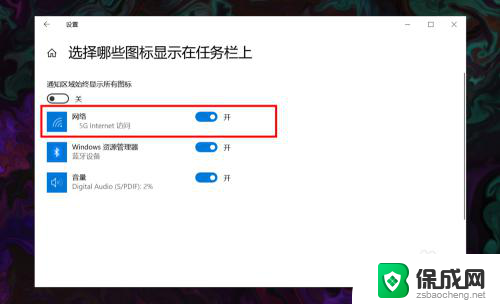
以上就是手提电脑wifi图标不见了的全部内容,碰到同样情况的朋友们赶紧参照小编的方法来处理吧,希望能够对大家有所帮助。
手提电脑wifi图标不见了 win10 无线网络图标不见了怎么恢复相关教程
-
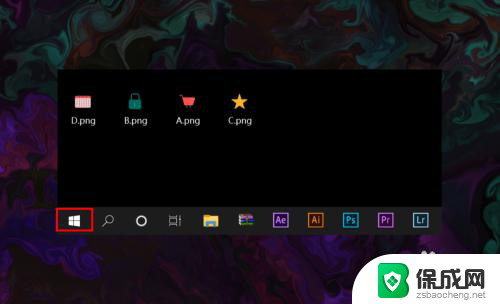 电脑没有出现wifi的图标 win10 无线网络图标不见了怎么恢复
电脑没有出现wifi的图标 win10 无线网络图标不见了怎么恢复2024-01-11
-
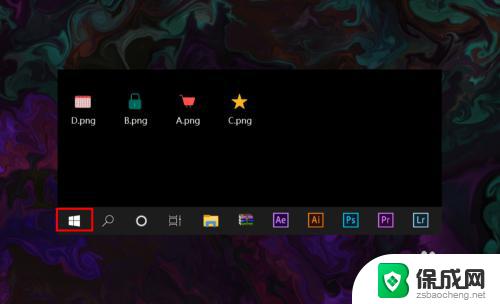 笔记本上无线网络图标不见了怎么办 Win10无线网络图标不见了如何恢复
笔记本上无线网络图标不见了怎么办 Win10无线网络图标不见了如何恢复2023-09-14
-
 windows10桌面此电脑图标没有了 win10此电脑图标不见了怎么恢复
windows10桌面此电脑图标没有了 win10此电脑图标不见了怎么恢复2024-04-13
-
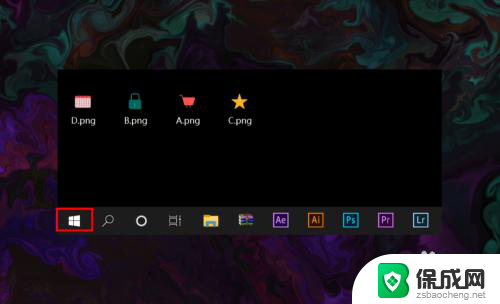 windows10没有无线网按钮 win10 无线网络图标不见了怎么打开
windows10没有无线网按钮 win10 无线网络图标不见了怎么打开2024-08-23
-
 笔记本右下角的网络图标不见了怎么办 win10右下角任务栏网络图标不见了怎么解决
笔记本右下角的网络图标不见了怎么办 win10右下角任务栏网络图标不见了怎么解决2023-12-30
-
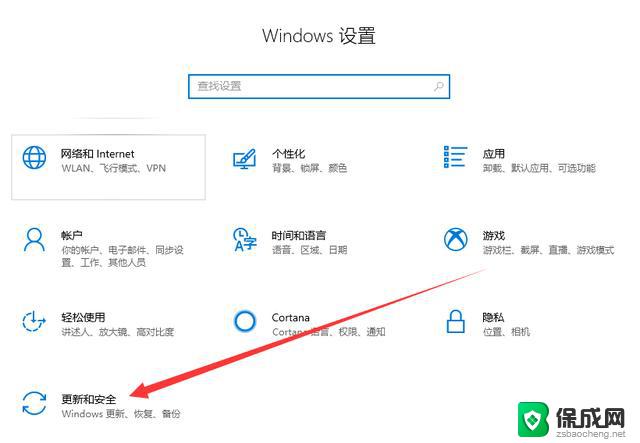 win10电脑图标消失如何复原 电脑桌面图标不见了怎么找回
win10电脑图标消失如何复原 电脑桌面图标不见了怎么找回2024-10-01
win10系统教程推荐
- 1 win10在哪儿看电脑具体型号 查询笔记本电脑型号的步骤
- 2 电脑win10系统怎么调整屏幕亮度 电脑屏幕亮度调节软件
- 3 win10屏幕显示不全怎么办 电脑屏幕显示不全怎么设置
- 4 win10耳机插上电脑怎么没反应 电脑插耳机无声音怎么办
- 5 window屏保怎么关了 windows10屏保如何取消
- 6 win10密码忘记了怎么办的最简单的方法 Windows10开机密码忘记怎么办
- 7 window10桌面图标被隐藏了怎么恢复 电脑桌面图标不见了怎么解决
- 8 win10系统怎么设置屏幕一直亮着 如何让笔记本屏幕一直亮着
- 9 window10开机没声音 电脑突然无声音怎么解决
- 10 win10电脑密码忘了怎么解开 笔记本电脑忘记密码如何重置